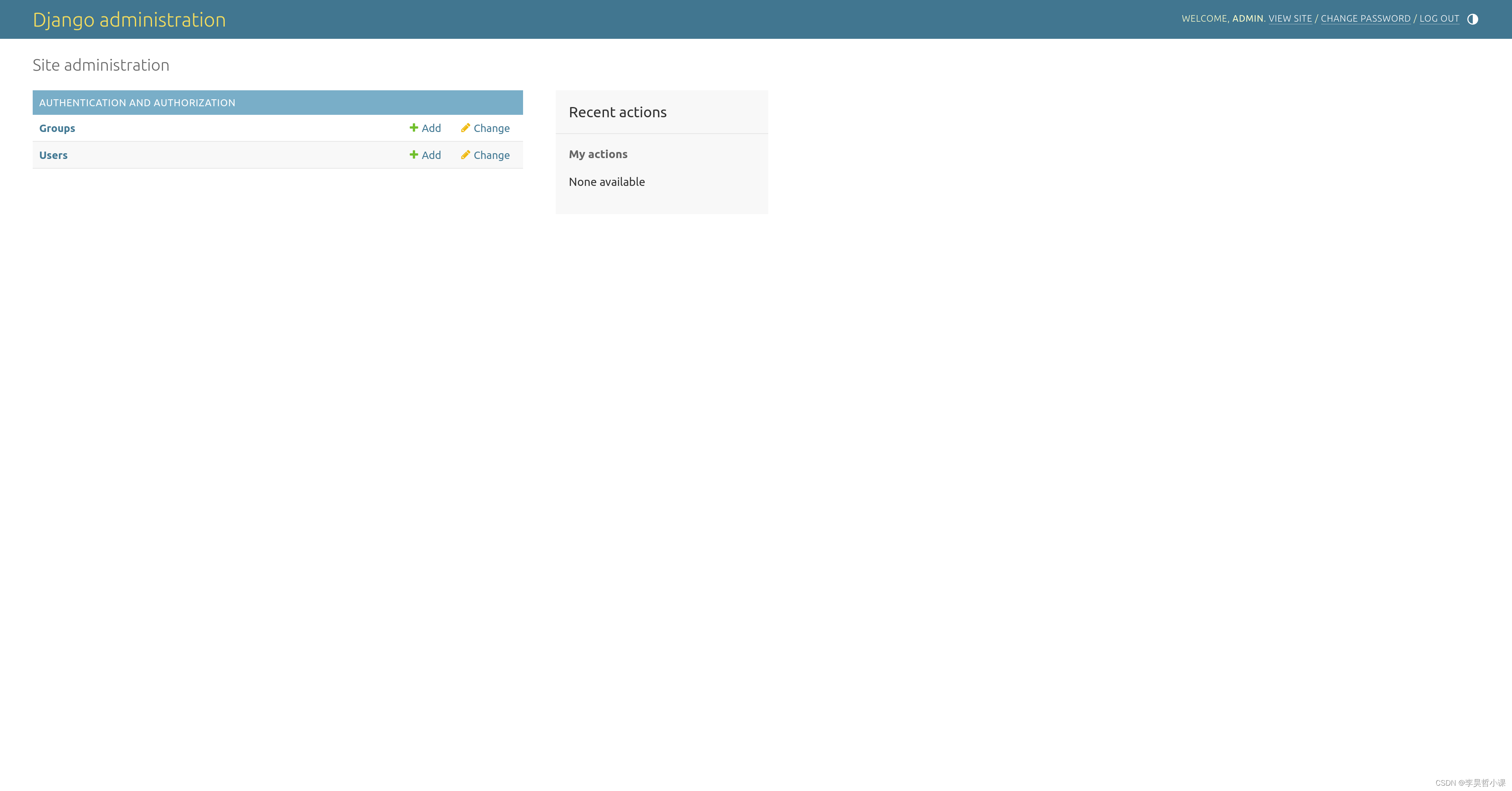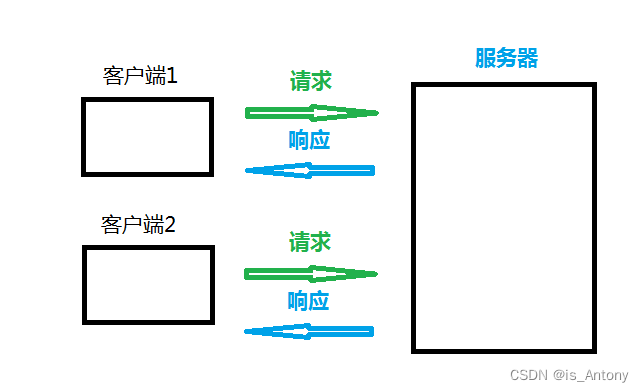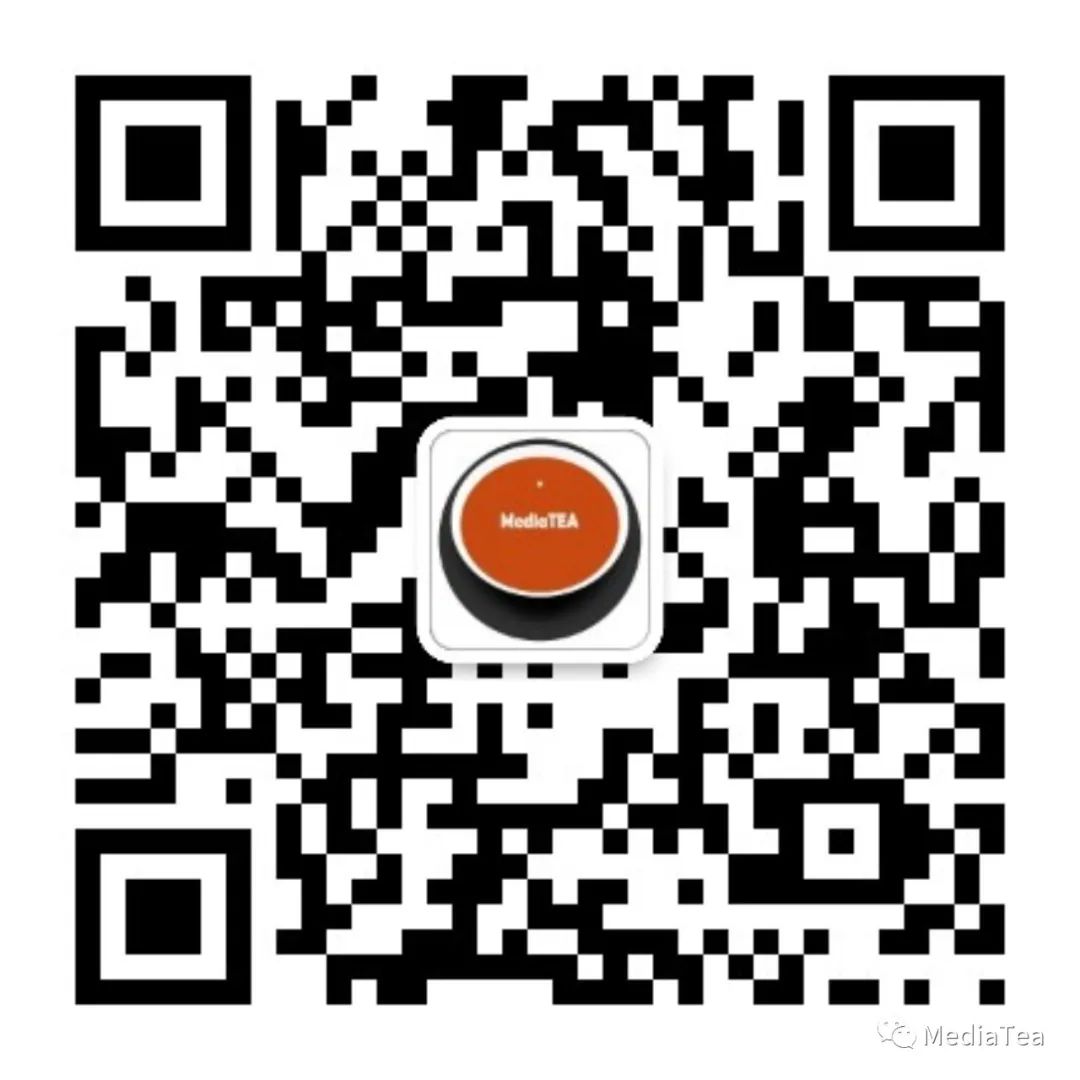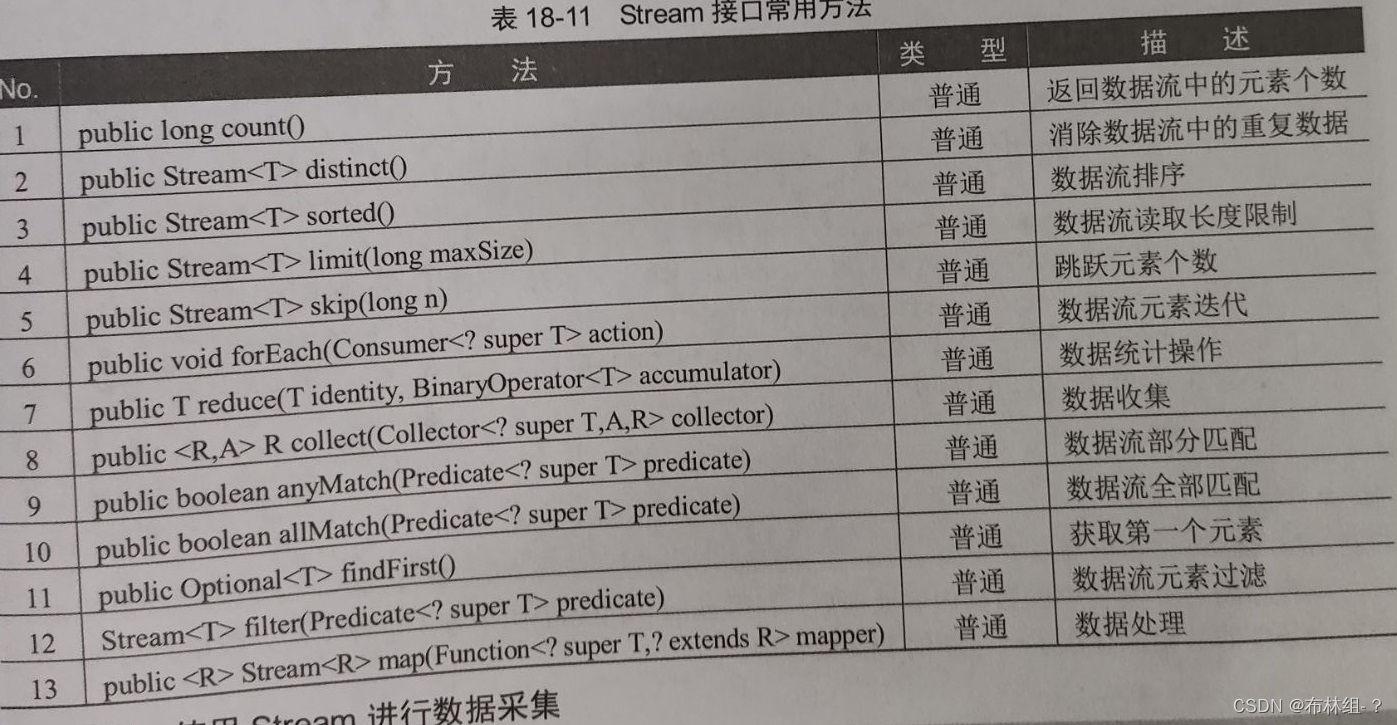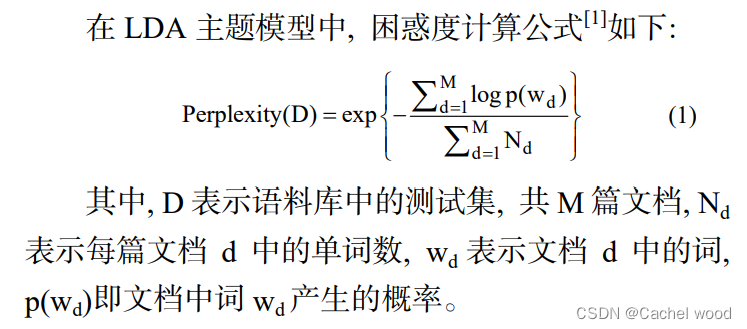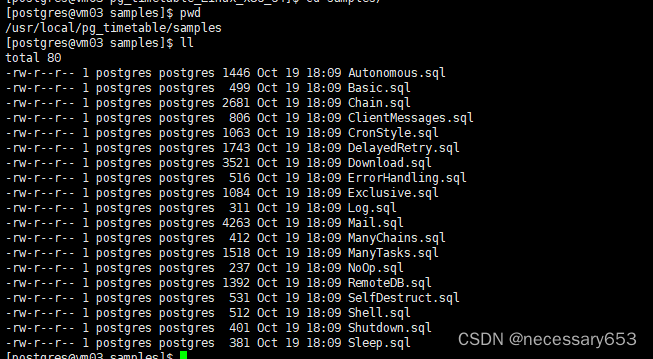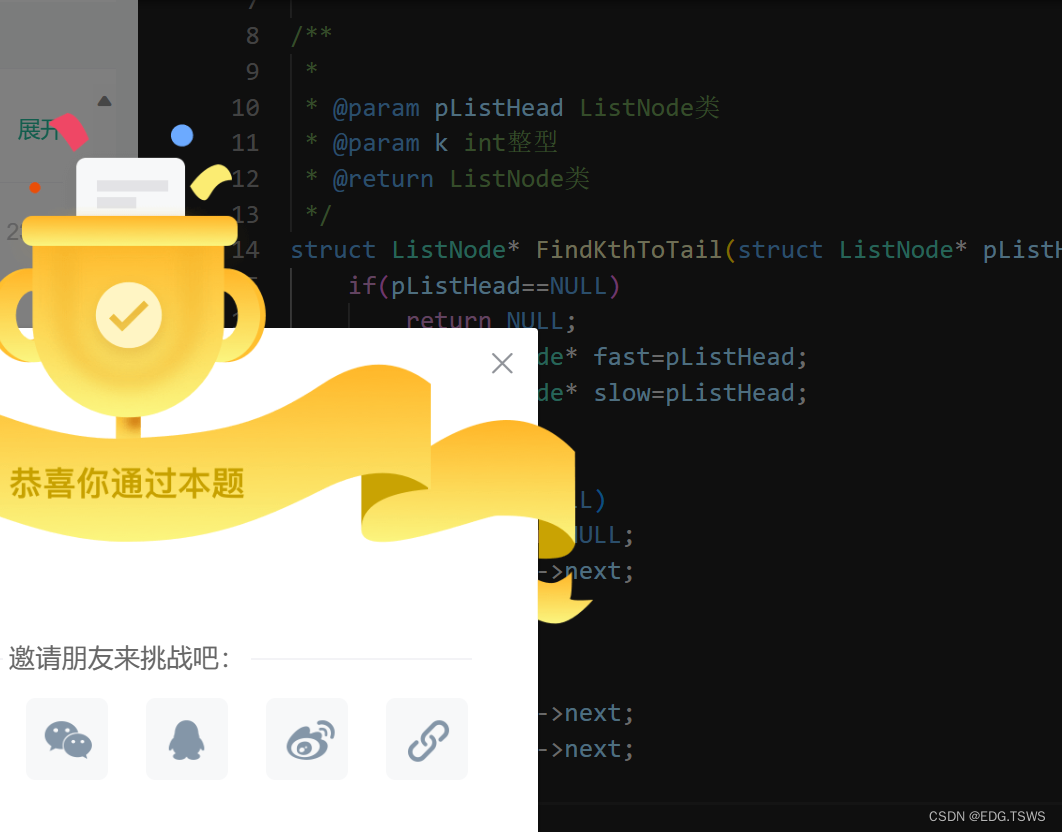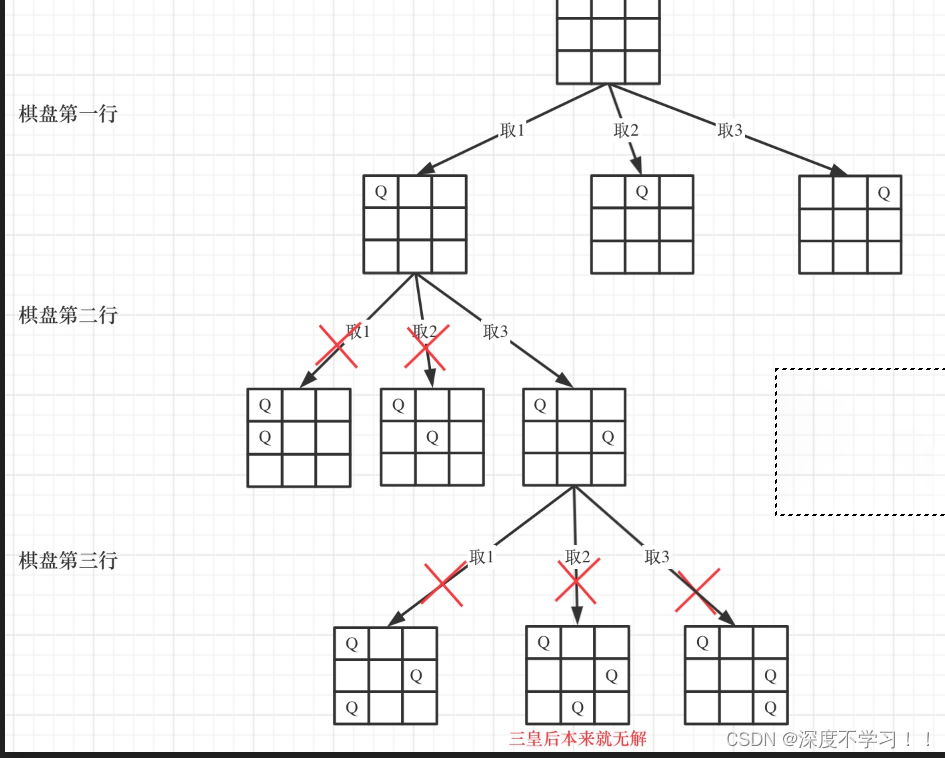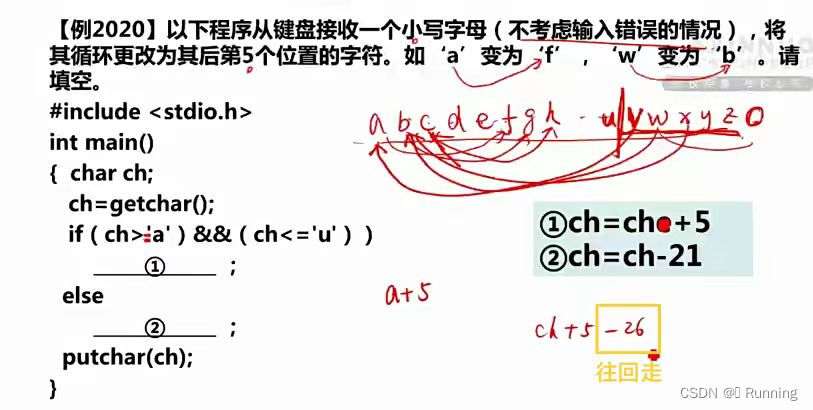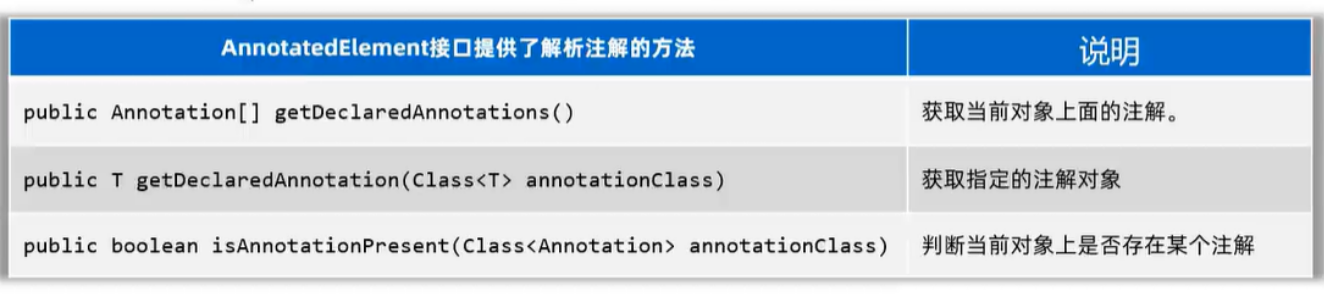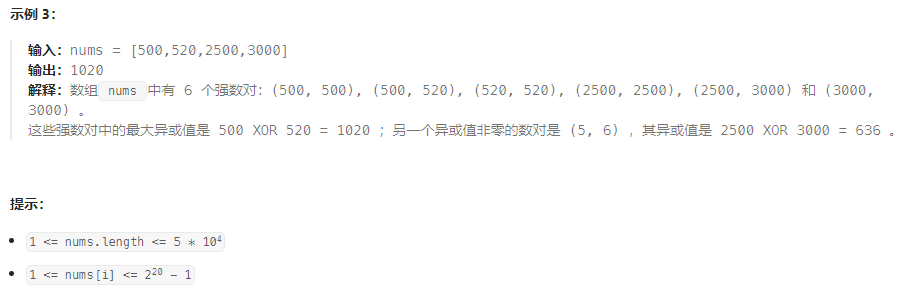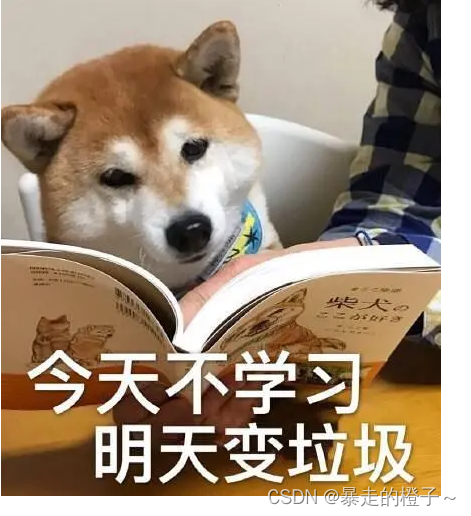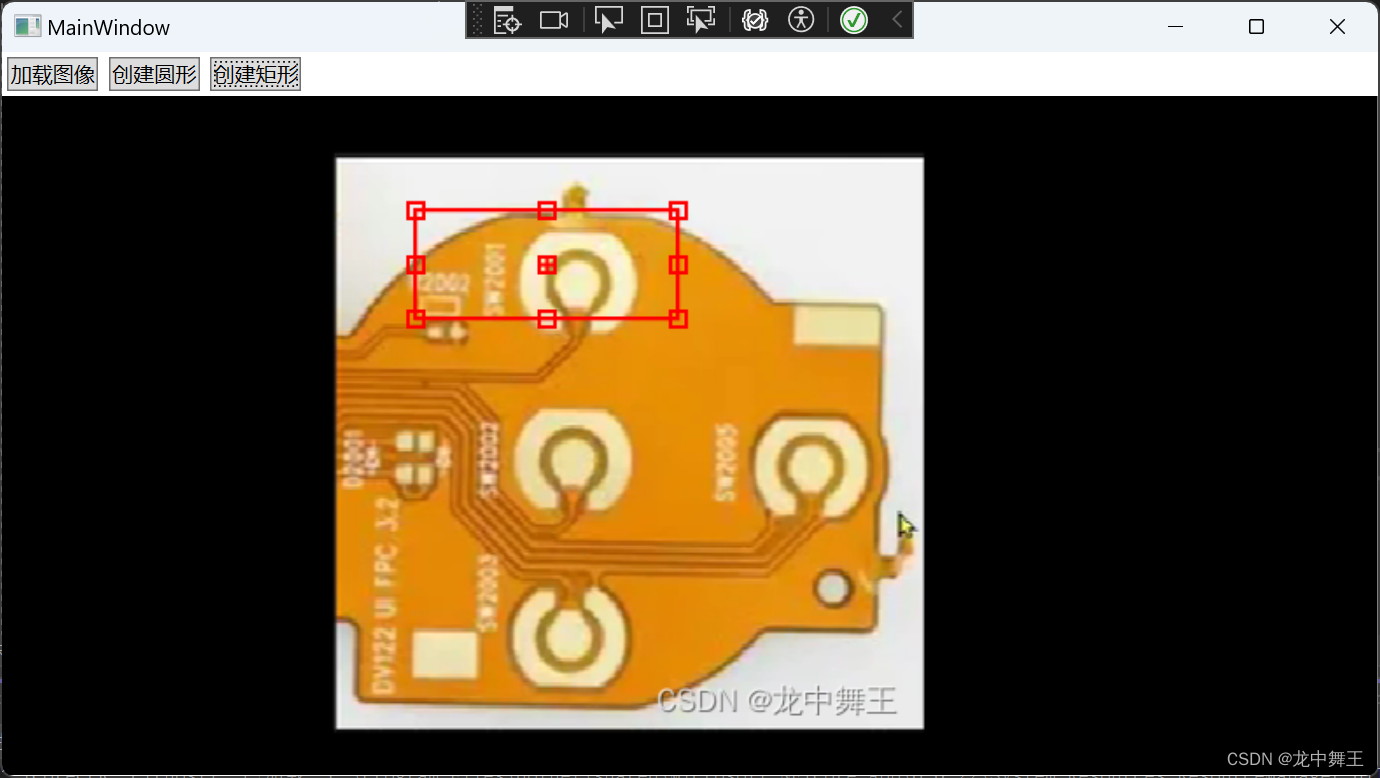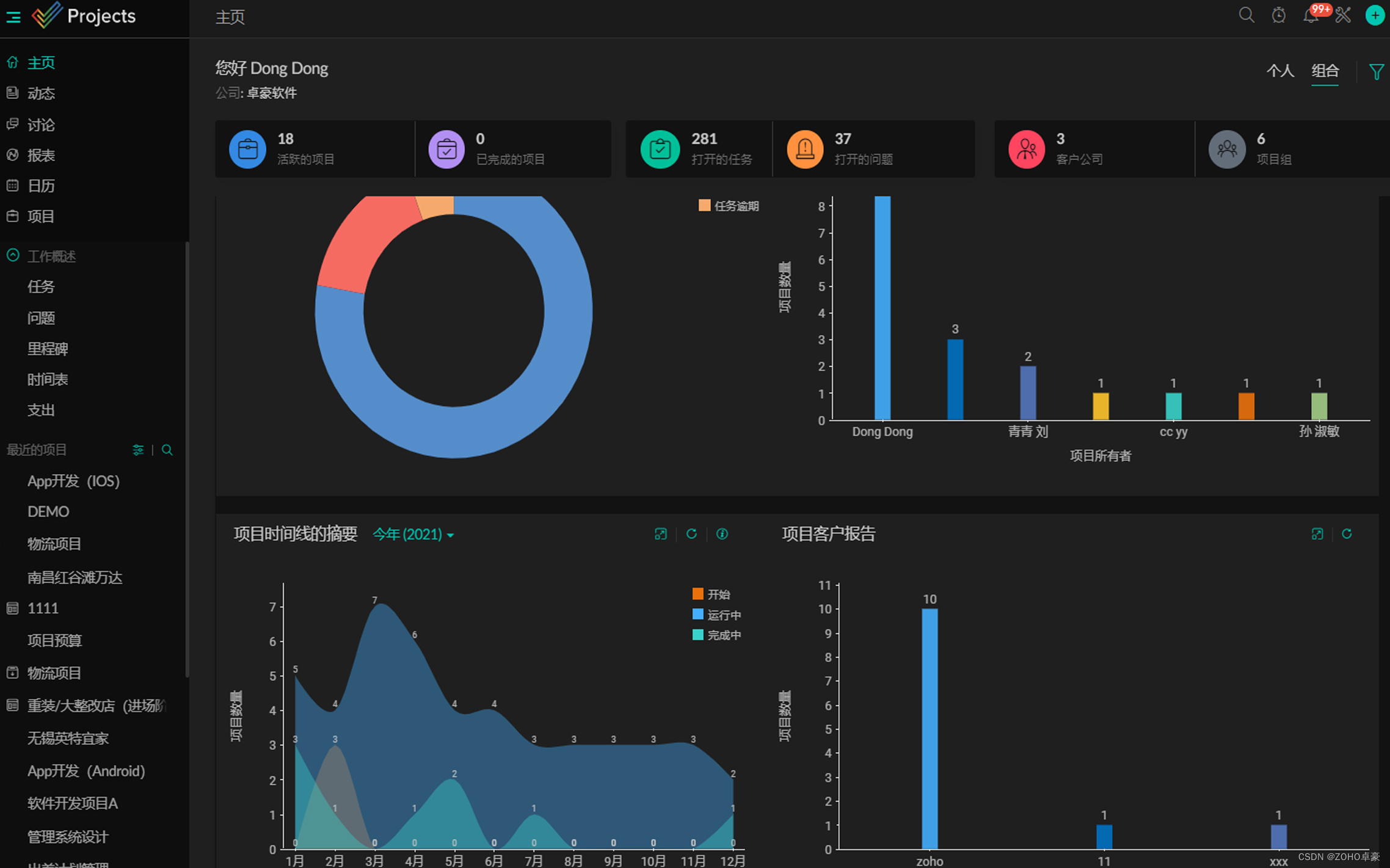文章目录
- 前言
- 一、配置JAVA运行环境
- 二、Ubuntu下安装Redis
- 1.安装c语言编译环境
- 2.下载解压Redis
- 3.make编译
- 4.启动Redis
- 4.运行Redis
- 三、性能测试
- 总结
前言
版本
jdk版本:jdk-17_linux-x64_bin
地址:https://www.oracle.com/cn/java/technologies/downloads/
Ubuntu版本:Ubuntu-22.04
Redis版本:redis-7.2.3
Redis官网:https://redis.io/
如果想从Windows本机中往虚拟机中传文件,博主这边建议选用Xshell和Xftp7
官网地址:https://www.xshell.com/zh/xshell/
一、配置JAVA运行环境
1.在刚安装Ubuntu的时候是没有root用户的,所以需要先设置一个root用户
sudo passwd root
博主这里因为sudo命令需要输入当前用户的密码,之后即可连续两次输入自定义的root密码回车即可。
2.切换用户命令
su root
3.下载解压jdk17
将jdk解压到/usr/local中
在使用Xftp7文件传输工具的时候,可能会遇到文件传输错误问题,博主这里的原因是传输到虚拟机的目录文件权限不够,对当前jdk安装目录进行权限控制
chmod 777 /usr/local
之后就可以用Xftp7进行文件传输了。
4…修改配置文件
输入命令
vim ~/.bashrc
然后在文件最下面添加如下代码
export JAVA_HOME=/usr/local/jdk-17.0.9
export PATH=$JAVA_HOME/bin:$JAVA_HOME/jre/bin:$PATH
export CLASSPATH=$CLASSPATH:.:$JAVA_HOME/lib:$JAVA_HOME/jre/lib
退出之后运行source命令
source ~/.bashrc
验证java是否安装成功
java -version
出现jdk对应版本即是安装成功
二、Ubuntu下安装Redis
1.安装c语言编译环境
因为Redis是c语言写的,所以在运行时需要安装c语言编译环境(如果因为权限问题,建议在命令前加sudo)
apt-get update
apt install gcc
安装完成后检测是否安装成功
gcc --version
如果出现对应的版本,既是安装成功。
2.下载解压Redis
将下载好的Redis压缩包放在/usr/local内,然后进行解压
tar -zxvf redis-xxx
进入redis目录即可看到文件结构:

3.make编译
在当前目录(/usr/local/redis-7.2.3)下输入make命令即可进行编译
如果当前输入make命令报错,可能是因为make没有安装
sudo apt install make
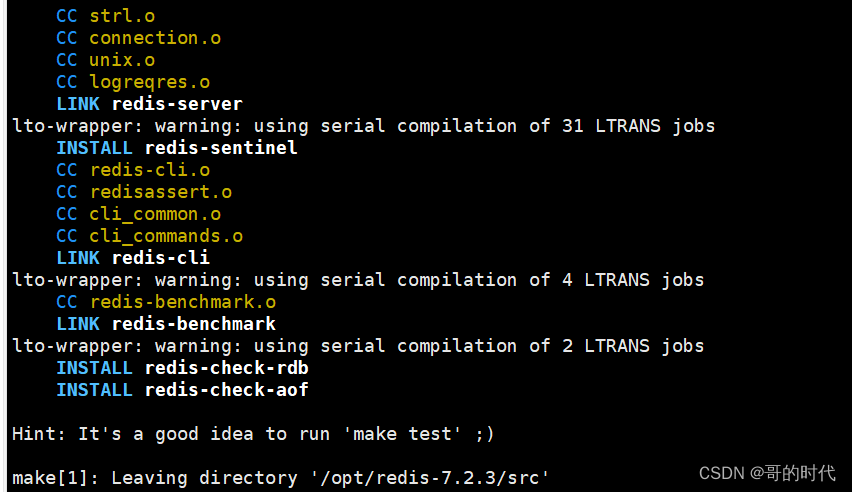
Redis默认安装路径/usr/local/bin

-
redis-benchmark:性能测试工具,查看自己的性能如何
-
redis-check-aof:修复有问题的AOF文件,rdb和aof后面讲
-
redis-check-rdb:修复有问题的dump.rdb文件
-
redis-cli:客户端,操作入口
-
redis-sentinel:Redis集群使用
-
redis-server:Redis服务器启动命令
4.启动Redis
将Redis的配置文件拷贝到usr/local/bin/gconfig中
cp redis.conf /usr/local/gconfig
这里的gconfig是我自己创的一个文件夹
mkdir gconfig
因为redis默认不是后台启动,所以我们要修改Redis的配置文件
vim redis.conf
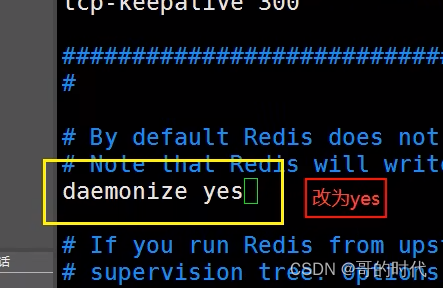
启动命令:
redis-server gconfig/redis.conf
注意:博主这里遇到了一个报错:
#WARNING Memory overcommit must be enabled! Without it, a background save or replication may fail under low memory condition. Being disabled, it can also cause failures without low memory condition, see https://github.com/jemalloc/jemalloc/issues/1328. To fix this issue add ‘vm.overcommit_memory = 1’ to /etc/sysctl.conf and then reboot or run the command ‘sysctl vm.overcommit_memory=1’ for this to take effect.
永久解决方案:编辑 /etc/sysctl.conf 文件,加入下面参数。在执行 sysctl -p
vm.overcommit_memory = 1
之后就能正常启动了。
4.运行Redis
1.客户端运行命令
redis-cli -p 6379
2.ping一下验证是否连接成功,出现PONG则连接成功

3.查看redis服务启动情况
ps -ef|grep redis

4.退出连接
shutdown
此时出现not connected提示,输入exit即可。

三、性能测试
redis-benchmark是一个官方自带的性能测试工具!
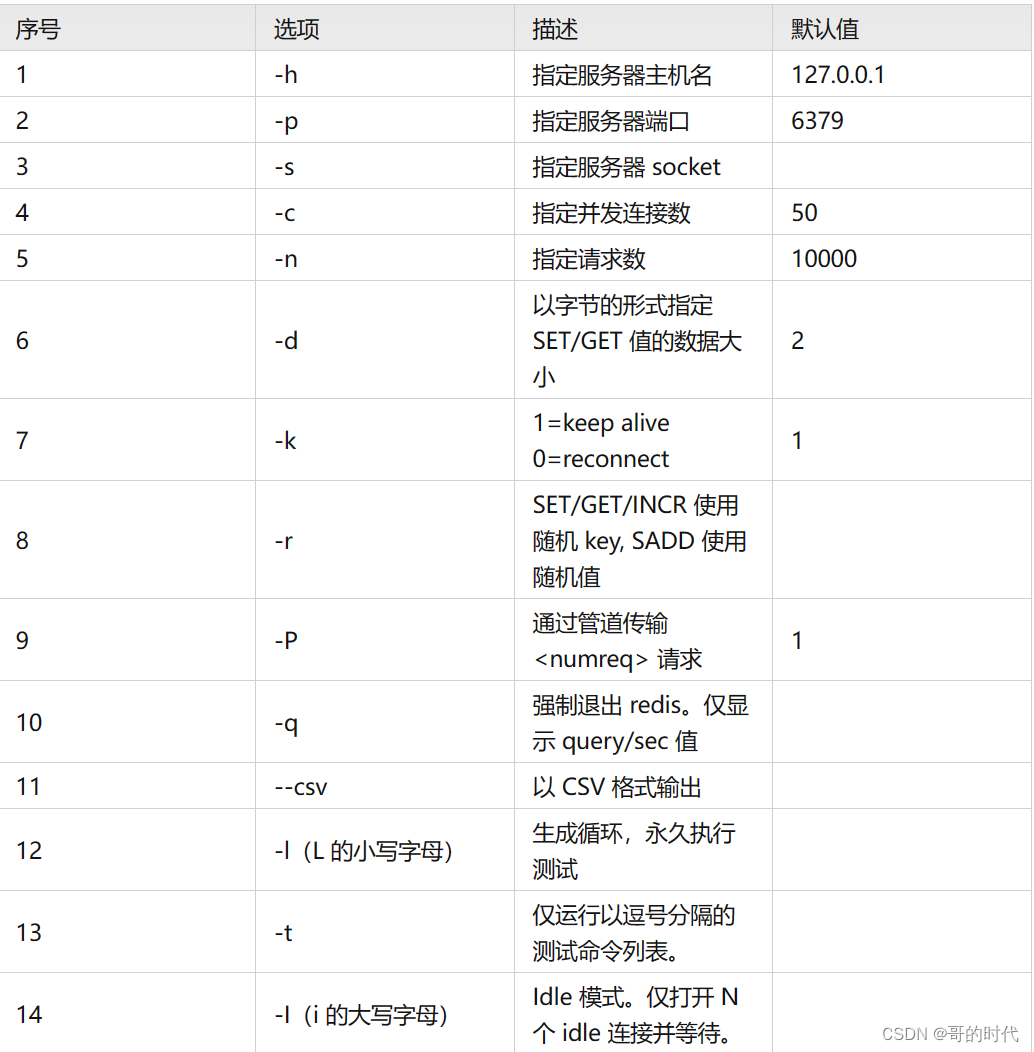
redis-benchmark -h localhost -p 6379 -c 100 -n 100000

总结
以上就是博主搭建的过程和踩到的一些坑,希望能对你搭建的过程有所帮助。